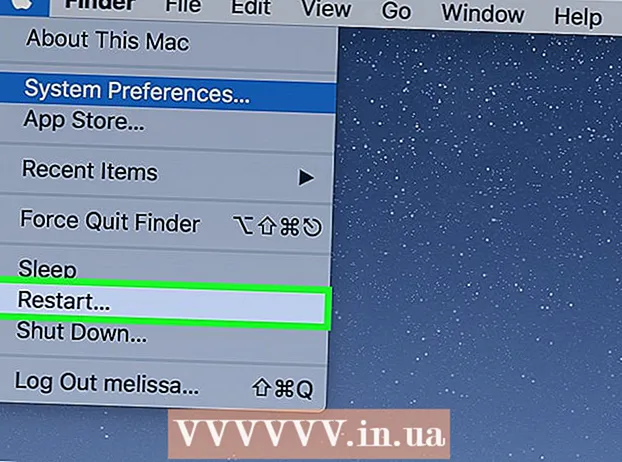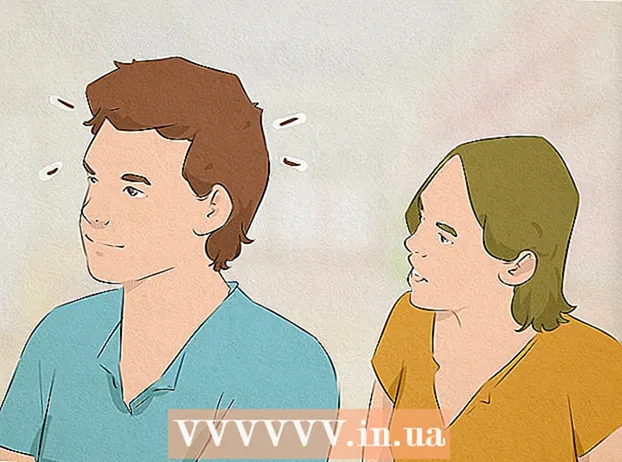Autors:
William Ramirez
Radīšanas Datums:
18 Septembris 2021
Atjaunināšanas Datums:
1 Jūlijs 2024

Saturs
- Soļi
- 1. metode no 2: lielākajā daļā Android ierīču
- 2. metode no 2: Samsung Galaxy
- Padomi
- Brīdinājumi
Šajā rakstā mēs parādīsim, kā iespējot ekrāna pagriešanu Android ierīcē, lai mainītu tās orientāciju (no portreta uz ainavu un otrādi), vienkārši pagriežot ierīci. Ņemiet vērā, ka lielākajā daļā Android versiju nevarēsit mainīt sākuma ekrāna orientāciju.
Soļi
1. metode no 2: lielākajā daļā Android ierīču
 1 Palaidiet lietotni Iestatījumi
1 Palaidiet lietotni Iestatījumi  . Lai to izdarītu, noklikšķiniet uz norādītās ikonas.
. Lai to izdarītu, noklikšķiniet uz norādītās ikonas.  2 Ritiniet uz leju un pieskarieties Īpašas spējas. Šī opcija atrodas iestatījumu lapas apakšā.
2 Ritiniet uz leju un pieskarieties Īpašas spējas. Šī opcija atrodas iestatījumu lapas apakšā.  3 Ritiniet uz leju un pieskarieties pelēkajam slīdnim blakus ekrāna automātiskai pagriešanai
3 Ritiniet uz leju un pieskarieties pelēkajam slīdnim blakus ekrāna automātiskai pagriešanai  . Tas atrodas izvēlnes apakšā, un slīdnis kļūst zils
. Tas atrodas izvēlnes apakšā, un slīdnis kļūst zils  ... Tagad ekrāna orientāciju var mainīt, vienkārši pagriežot ierīci.
... Tagad ekrāna orientāciju var mainīt, vienkārši pagriežot ierīci. - Dažās Android ierīcēs atzīmējiet izvēles rūtiņu blakus šai opcijai.
- Lielākajā daļā Android versiju sākuma ekrāna orientāciju nevar mainīt; arī dažas programmas neatbalsta ekrāna pagriešanu, pat ja šī funkcija ir aktivizēta.
 4 Turiet ierīci vertikāli, lai pārslēgtos uz portreta ekrāna orientāciju.
4 Turiet ierīci vertikāli, lai pārslēgtos uz portreta ekrāna orientāciju. 5 Turiet ierīci horizontāli, lai pārslēgtos uz ainavas ekrāna orientāciju.
5 Turiet ierīci horizontāli, lai pārslēgtos uz ainavas ekrāna orientāciju.- Lielākajā daļā Android versiju nevarēsit mainīt sākuma ekrāna orientāciju. Tāpēc vispirms palaidiet lietojumprogrammu, piemēram, mobilo pārlūku, un pēc tam pagrieziet ekrānu.
2. metode no 2: Samsung Galaxy
 1 Velciet uz leju no ekrāna augšdaļas. Tiks atvērts paziņojumu panelis.
1 Velciet uz leju no ekrāna augšdaļas. Tiks atvērts paziņojumu panelis.  2 Vēlreiz velciet uz leju no ekrāna augšdaļas, lai atvērtu visu paziņojumu paneli. Tas parāda ātrās iestatīšanas ikonas.
2 Vēlreiz velciet uz leju no ekrāna augšdaļas, lai atvērtu visu paziņojumu paneli. Tas parāda ātrās iestatīšanas ikonas.  3 Pieskarieties ikonai
3 Pieskarieties ikonai  . Šī viedtālruņa formas ikona ar izliektām bultiņām ieslēdz un izslēdz mobilās ierīces automātiskās pagriešanas funkciju.
. Šī viedtālruņa formas ikona ar izliektām bultiņām ieslēdz un izslēdz mobilās ierīces automātiskās pagriešanas funkciju. - Ja ikona ir zila, automātiskā pagriešana ir iespējota, tas ir, lai mainītu ekrāna orientāciju, jums vienkārši jāpagriež ierīce. Ja ikona ir pelēka, automātiskā pagriešana ir atspējota, tas ir, ekrānam būs tikai portreta vai ainavas orientācija.
 4 Pagrieziet ierīci, lai mainītu ekrāna orientāciju. Ja ir iespējota automātiskā pagriešana, turiet ierīci vertikāli, lai pārslēgtos uz portreta ekrāna orientāciju, vai turiet ierīci horizontāli, lai pārslēgtos uz ainavas ekrāna orientāciju.
4 Pagrieziet ierīci, lai mainītu ekrāna orientāciju. Ja ir iespējota automātiskā pagriešana, turiet ierīci vertikāli, lai pārslēgtos uz portreta ekrāna orientāciju, vai turiet ierīci horizontāli, lai pārslēgtos uz ainavas ekrāna orientāciju. - Lielākajā daļā Android versiju nevarēsit mainīt sākuma ekrāna orientāciju. Tāpēc vispirms palaidiet lietojumprogrammu, piemēram, mobilo pārlūku, un pēc tam pagrieziet ekrānu.
 5 Izslēdziet automātisko pagriešanu
5 Izslēdziet automātisko pagriešanu  lai fiksētu ekrāna orientāciju vienā pozīcijā. Lai labotu ekrānu portreta vai ainavas orientācijā, velciet uz leju no ekrāna augšdaļas un pieskarieties automātiskās pagriešanas ikonai-dariet to, kad ekrāns ir vēlamajā orientācijā.
lai fiksētu ekrāna orientāciju vienā pozīcijā. Lai labotu ekrānu portreta vai ainavas orientācijā, velciet uz leju no ekrāna augšdaļas un pieskarieties automātiskās pagriešanas ikonai-dariet to, kad ekrāns ir vēlamajā orientācijā.
Padomi
- Dažās Android ierīcēs opcija Automātiskā pagriešana ir atrodama lapas Iestatījumi sadaļā Displejs.
- Google tagad palaidējā varat aktivizēt sākuma ekrāna pagriešanu. Lai to izdarītu, pieskarieties sākuma ekrānam un turiet to, noklikšķiniet uz pelēkā slīdņa blakus opcijai “Atļaut rotāciju” un pēc tam pagrieziet ierīci.
Brīdinājumi
- Ne visas lietojumprogrammas atbalsta ekrāna pagriešanu.